
Cinematic Lights (フィンローダの素人音楽作成記 305)
Studio One Pro 7.1 に、新しいバンドル音源が追加され;ました。公式の
紹介動画もあります。
ちょっとしか使っていませんが、とりあえず機能が多くてわけがわかりません(笑)。プリセットのまま使ってみた第一印象としては、広がりのある深い音を手軽に使える、って感じです。
インストール方法
mypresonous にログインしてダウンロード、インストールすることも可能だと思いますが、Studio One Pro 7 を起動してメニューからインストールするのが簡単だと思います。
なお、OSはWindows 11 Pro、Studio One は英語表示です。
Studio One Pro 7 を起動し、「Studio One」メニューの「Studio One Installation」を選択します。
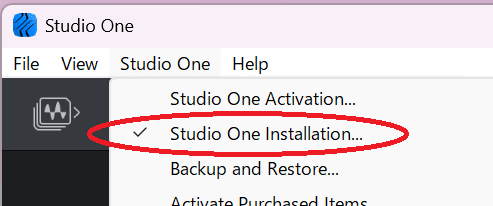
ダイアログに表示されている「Presonous - Cineatic Lights」にチェックを入れて、右下にある「Install 2 Items」のボタンを押します。
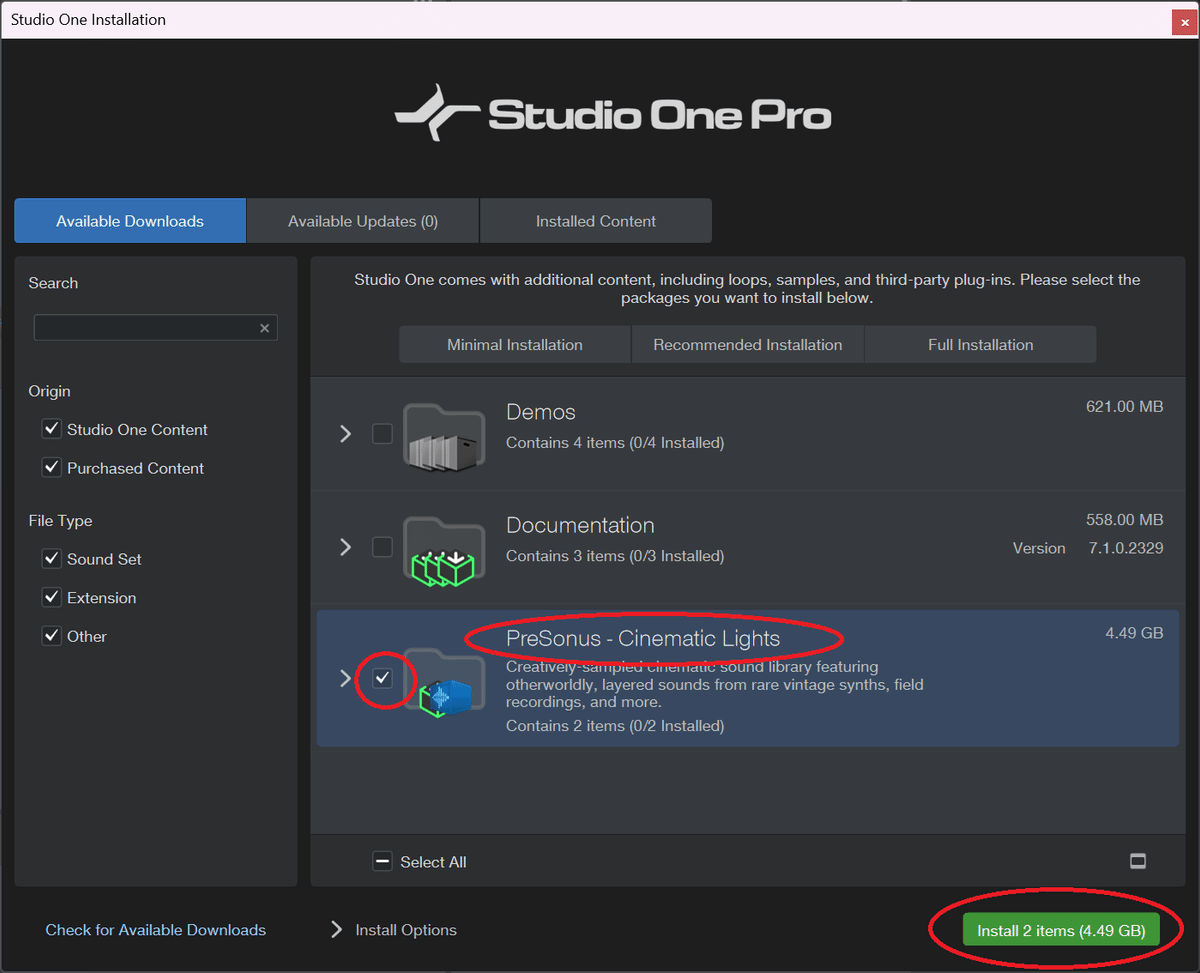
1つしかチェックしていないのになぜ 2 items なのか、と思いましたが気にしません。多分インストーラーと音源で2カウントなのだと思います。
実行中に activate のボタンを押す画面が出てくるので、押します。うっかり反射的に押してしまったので画像をキャプチャーできませんでした。私は基本的に押せるものがあったら押す派です。
すると、インストールを続行するには再起動しろという指示が出たのですが、restart をクリックすると、こんなダイアログが出ます。
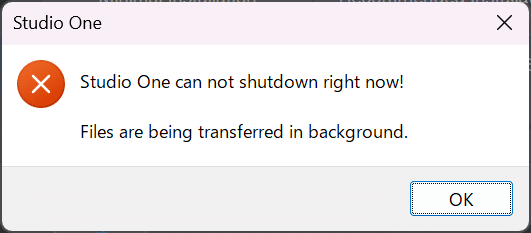
ダウンロード中だから止められないよ、という話ですが、話が違います。
これは画面の「Pause All」を押せば止まるので、そうすればshutdown することが出来るようになります。
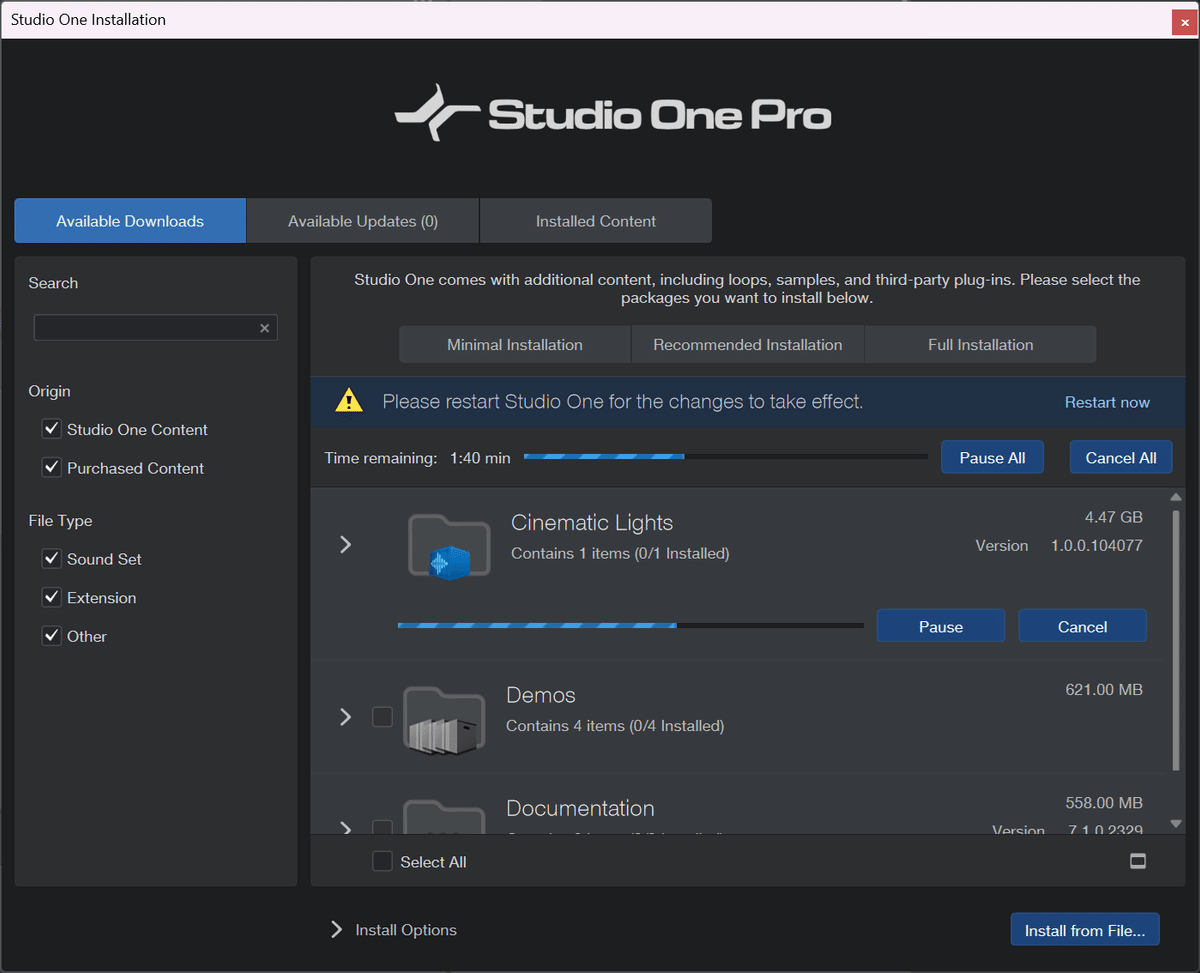
余談
昨日は項目が無かった?
実は昨日見た時には、Studio One Installations の所に項目が表示されていませんでした【謎】。再起動しないとダメとか、何か条件があるのかもしれません。
